 Die iCloud ist für viele iOS-Benutzer die erste Wahl, wenn es darum geht, das Gerät zu sichern, da man auf diese aus dem Internet heraus zugreifen kann. Abgesehen davon, speichert es verschiedene Arten von Dateien wie Fotos, Videos, SMS und Kaufhistorie im Store. Sie können Ihre Sicherungsdateien jedoch nur anzeigen, wenn Sie Ihr Gerät wiederherstellen. Das Wiederherstellen der iCloud bedeutet, dass Sie Ihre vorhandenen Daten durch die auf dem Server gespeicherten Dateien ersetzt werden. Wenn Sie also Ihr iPhone aus iCloud Backup wiederherstellen möchten, ohne Ihre Inhalte auf Ihrem Telefon zu löschen, lesen Sie weiter, um die verschiedenen Möglichkeiten zum iCloud Backup wiederherstellen herauszufinden.
Die iCloud ist für viele iOS-Benutzer die erste Wahl, wenn es darum geht, das Gerät zu sichern, da man auf diese aus dem Internet heraus zugreifen kann. Abgesehen davon, speichert es verschiedene Arten von Dateien wie Fotos, Videos, SMS und Kaufhistorie im Store. Sie können Ihre Sicherungsdateien jedoch nur anzeigen, wenn Sie Ihr Gerät wiederherstellen. Das Wiederherstellen der iCloud bedeutet, dass Sie Ihre vorhandenen Daten durch die auf dem Server gespeicherten Dateien ersetzt werden. Wenn Sie also Ihr iPhone aus iCloud Backup wiederherstellen möchten, ohne Ihre Inhalte auf Ihrem Telefon zu löschen, lesen Sie weiter, um die verschiedenen Möglichkeiten zum iCloud Backup wiederherstellen herauszufinden.
Wie kann ich ein iCloud Backup wiederherstellen?
ApowerRescue
Vor kurzem hat Apowersoft ApowerRescue veröffentlicht. Dies ist ein neues Programm, mit dem iOS-Benutzer verlorene Dateien auf ihren Geräten wiederherstellen können. Das Programm kann das iPhone von iCloud wiederherstellen, einschließlich einer unbegrenzten Anzahl von Dateien wie Bildern, Videos, Kontakten und Anruflisten. Die Software verfügt über drei Modi: Der erste Modus ermöglicht den Zugriff auf gelöschte Dateien auf Ihren iOS-Geräten, der zweite und der letzte auf die des iCloud- und iTunes-Backups und besonders dafür geeignet wenn Sie Ihre Daten aus der Cloud abrufen müssen. Der Unterschied zu anderen ähnlichen Programmen ist, dass dieses Tool eine intuitive Benutzeroberfläche hat, die den Wiederherstellungsprozess erleichtert.
Ihnen wird zusätzlich garantiert, dass Ihre Daten, zusammen mit Ihren Kontoinformationen, nicht geschädigt werden. Außerdem unterstützt ApowerRescue fast alle Geräte, auf denen das iOS-System läuft. Dies kann bereits auf dem iPhone 4s bis hin zu X und iPad Mini oder Pro ohne Probleme verwendet werden. Sehen Sie sich die folgenden Schritte an, um zu erfahren, wie Sie das iCloud-Backup wiederherstellen können.
- Laden Sie ApowerRescue herunter und installieren Sie es auf Ihrem Computer. Starten Sie das Programm nach der Installation.Download
- Klicken Sie nach dem Öffnen des Programms auf das letzte Symbol, das wie eine Wolke aussieht. Melden Sie sich von hier aus in Ihrem iCloud-Konto an. Hinweis: Schließen Sie Ihr Gerät während des Vorgangs nicht an den PC an, um zu verhindern, dass die iCloud Ihre Daten ändert oder aktualisiert.
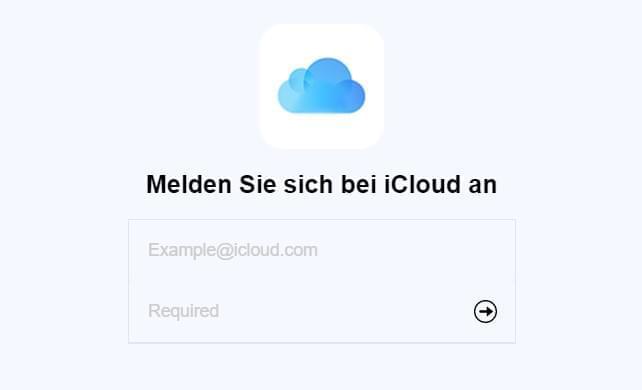
- Danach sehen Sie eine Vorschau Ihrer Backup-Dateien. Klicken Sie einfach auf den „Download“ -Button, um die Daten auf Ihren PC herunterzuladen.
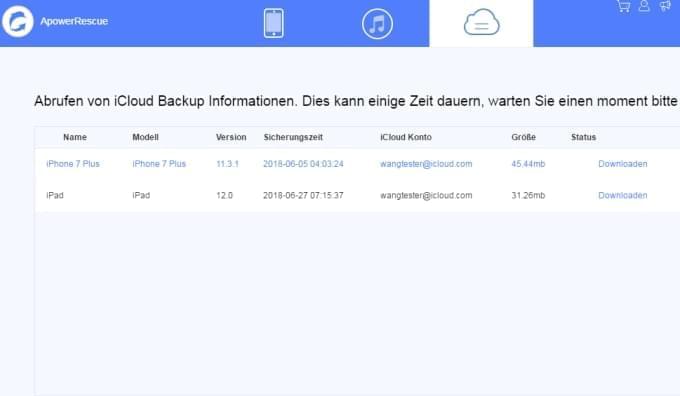
- Klicken Sie auf „Start Scan“ und wählen Sie die Dateien aus, die Sie wiederherstellen möchten. Warten Sie, bis das Programm mit dem Scannen Ihrer Informationen fertig ist.
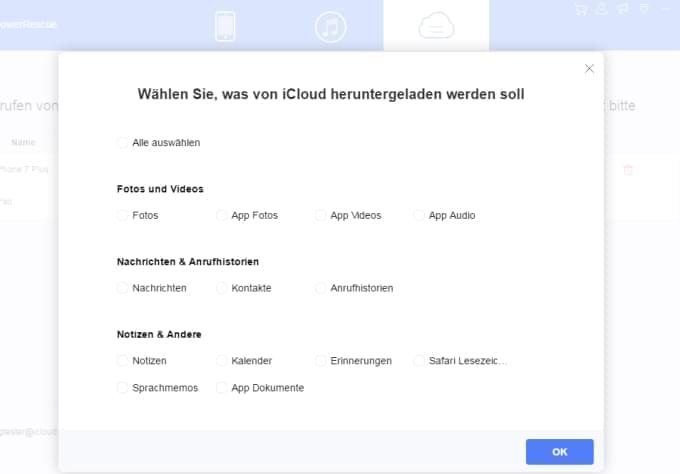
- An dieser Stelle, klicken Sie auf die Drop-Down „Filter“ -Taste und wählen Sie „Nur die gelöschten anzeigen“ aus den Optionen.
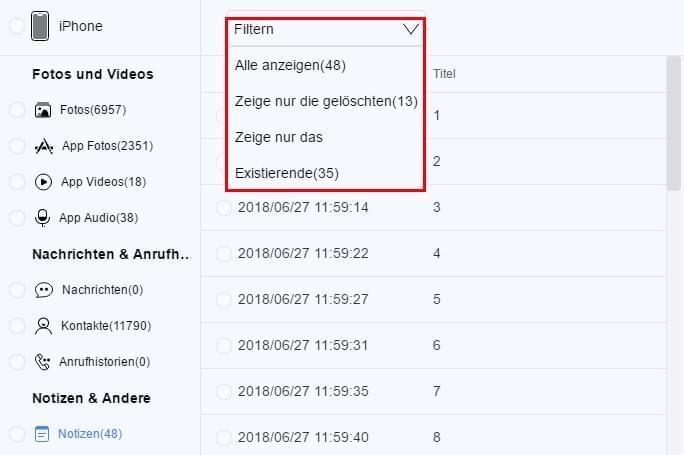
- Schließlich, überprüfen Sie die Dateien, die Sie wiederherstellen möchten, und drücken Sie „Am Computer wiederherstellen”.
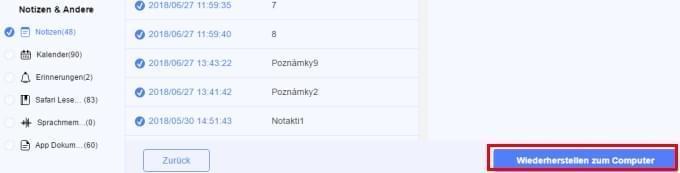
iMobie PhoneRescue
Eine andere Möglichkeit, das iCloud Backup wiederherstellen zu können, besteht in der Verwendung von PhoneRescue. Dies ist eine Telefon-Wiederherstellungssoftware, die auf Windows oder Mac funktioniert. Tatsächlich gehört es zu den vertrauenswürdigsten Programmen, da es Benutzern einen schnellen und zuverlässigen Service bietet. Dies ist in der Lage, beschädigte Dateien auf iOS-Geräten, iCloud und iTunes Backup zu verarbeiten. Es unterstützt persönliche Daten wie Nachrichten und Kontakte, Mediendaten und App-Daten wie Anhänge auf WhatsApp und Line. Hierbei ist der Vorteil, dass extrahierte Daten direkt auf ein verbundenes iOS Gerät kopiert werden. Daher müssen Sie sich keine Gedanken über die Übertragung der Dateien auf Ihr iOS-Gerät machen. Folgen Sie den Anweisungen unten, um das iCloud-Backup herunterzuladen:
- Installieren Sie iMobie Phone Rescue.
- Verbinden Sie Ihr Gerät (optional) und klicken Sie auf „Recover from iCloud“. Tippen Sie auf den Pfeil in der unteren rechten Ecke Ihres Bildschirms.
- Melden Sie sich auf Ihrem iCloud-Konto an und wählen Sie die Sicherungsdateien aus. Klicken Sie nun auf „Herunterladen“, um fortzufahren.
- Sie sehen nun ein Popup-Fenster mit den auf dem Backup eingebetteten Dateien. Markieren Sie einfach den Typ der Daten, die Sie abrufen möchten, und klicken Sie auf „OK“, um mit dem Extraktionsprozess zu beginnen.
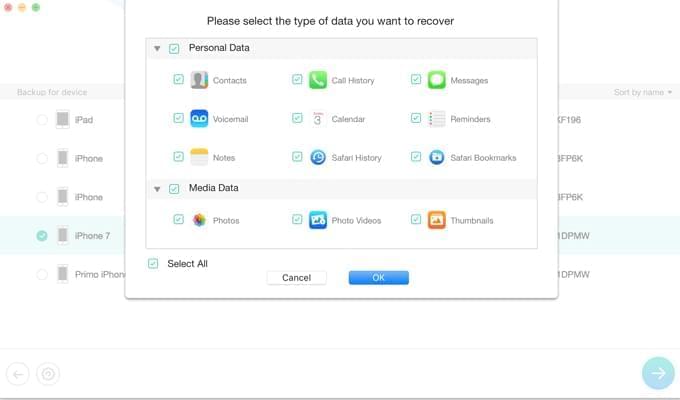
- Wählen Sie beim Herunterladen Ihrer Daten eine bestimmte Datei aus und wählen Sie, ob Sie sie auf Ihren PC oder Ihr iPhone kopieren möchten um den Prozess zum iPhone aus iCloud Backup wiederherstellen zu beenden.
iMyFone iCloud Data Recovery
Die letzte Möglichkeit zum Herunterladen eines iCloud Backup auf den PC ist über iMyFone iCloud Data Recovery. Das iMyFone iCloud Data Recovery kann unter Windows und Mac installiert werden und funktioniert sehr gut beim Erkennen und Wiederherstellen verlorener Daten auf Ihren iOS-Geräten. Das Hauptmerkmal ist seine Fähigkeit, Nachrichten von Messaging-Anwendungen wie WeChat und WhatsApp wiederherstellen zu können. Außerdem können Sie eine Vorschau Ihrer Dateien einsehen, bevor Sie sie auf den PC extrahieren. Somit können Sie die richtigen Daten auswählen, die wiederhergestellt werden sollen. Das iMyFone verfügt auch über eine Zusatzfunktion, die häufige Probleme auf Ihrem Gerät behebt. Das können Sie zwar nutzen, sollten aber nicht vergessen, dass dies die Leistung Ihres Geräts verzögert. Einige Nutzer beschweren sich auch, dass ihre Dateien nicht vollständig übertragen werden. Auch erhalten sie E-Mails von Apple, in denen sie aufgefordert werden, das Passwort zu ändern. Sehen Sie nun wie Sie ein Backup von iCloud abrufen:
- Um zu starten, installieren Sie iMyFone iCloud Data Recoveryauf Ihrem Computer und führen Sie es danach aus.
- Klicken Sie auf „Wiederherstellen von iCloud Backup“ und melden Sie sich mit Ihrer Apple ID an.
- Wählen Sie die gewünschte Sicherungsdatei aus der Liste und klicken Sie auf „Weiter“.
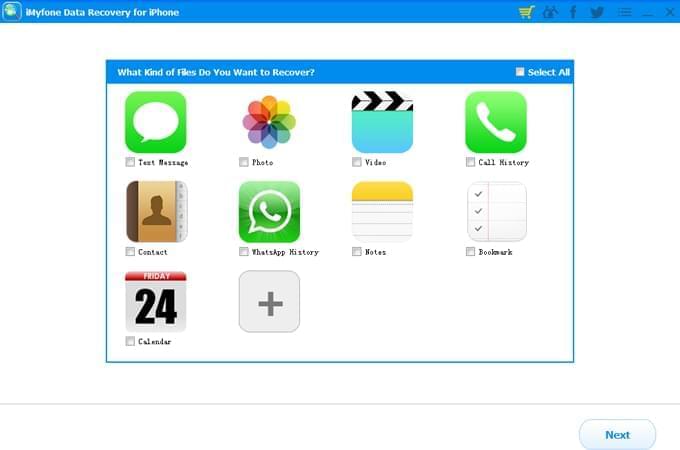
- Nachdem Sie Ihre Auswahl gescannt haben, klicken Sie auf die Schaltfläche „Wiederherstellen“ und wählen Sie, ob Sie Ihre Dateien im HTML- oder CSV-Format speichern möchten.
Fazit
Zusammenfassend ist das Abrufen von Dateien aus Ihrem iCloud-Backup einfach, da Sie nun das richtige Tool haben. Sie können zwischen diesen drei Telefon-Rettungsprogrammen wählen, wenn Sie Ihren iCloud Backup wiederherstellen möchten. Bedenken Sie einfach die Vor- und Nachteile von jedem Tool, bevor Sie Ihren Wiederherstellungsprozess beginnen.

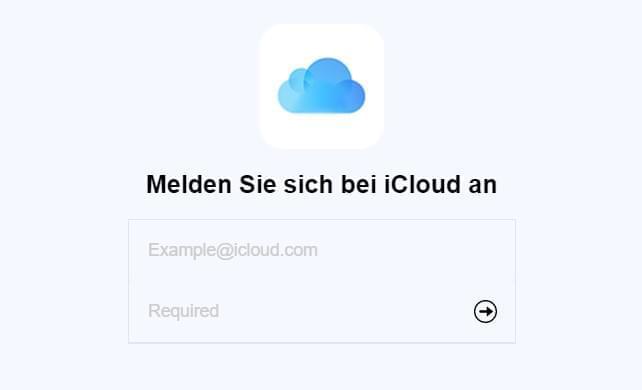
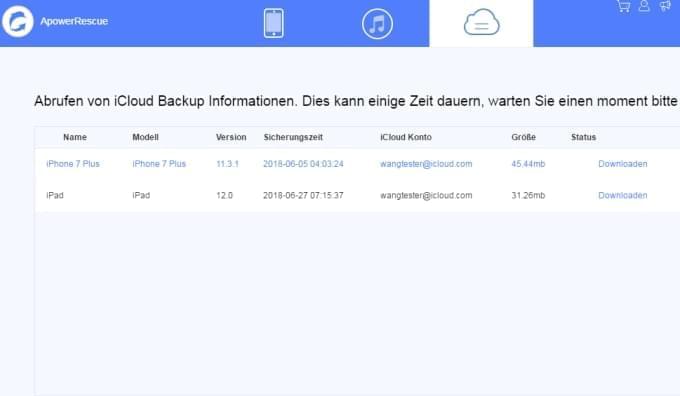
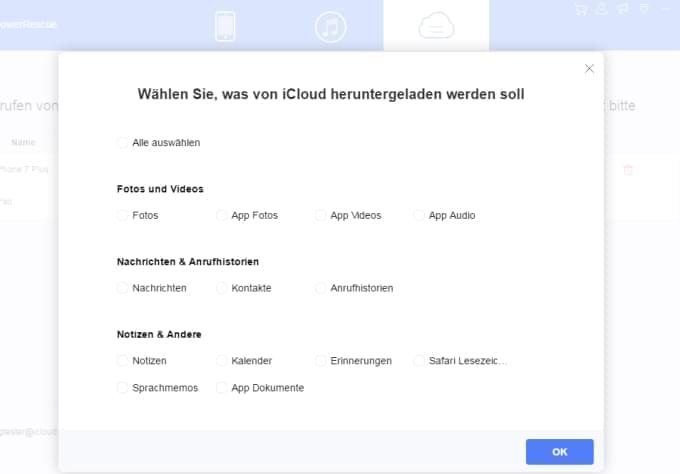
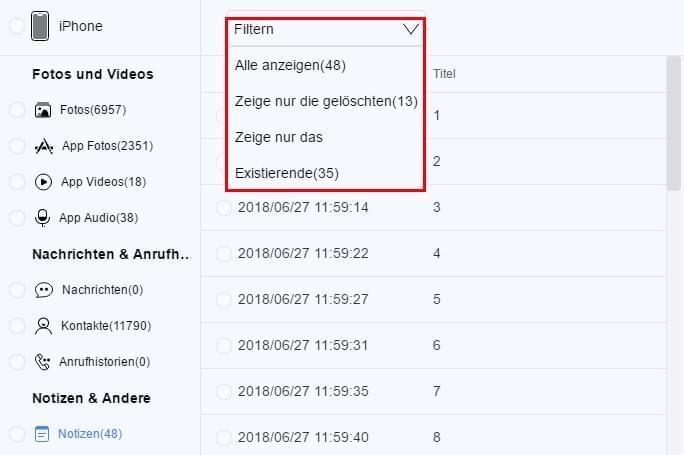
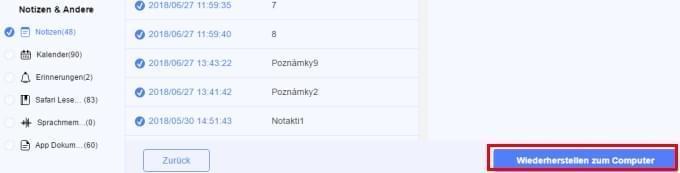
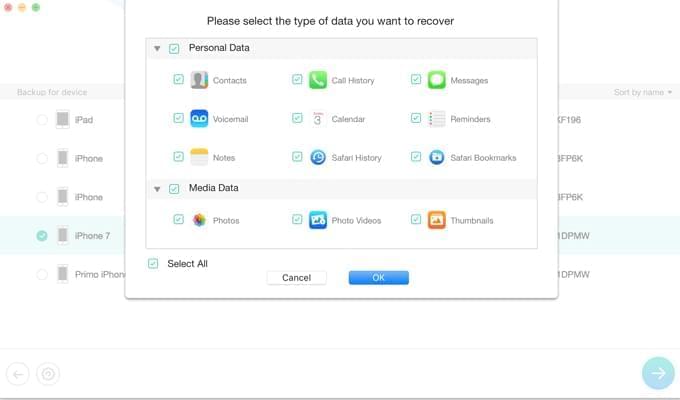
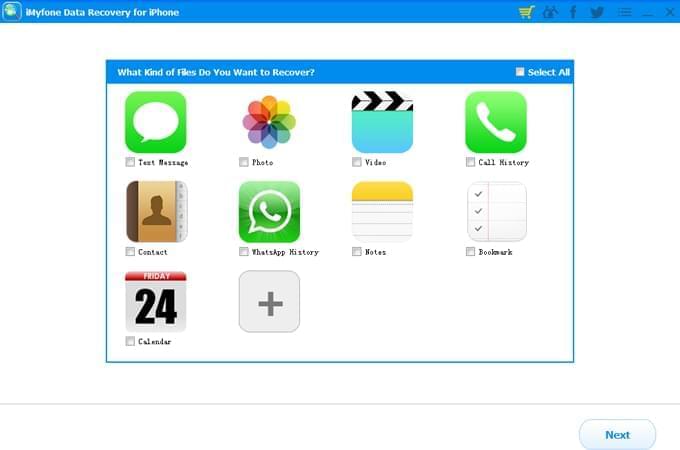

Einen Kommentar schreiben